
Lär dig hur du lägger till en bakgrund till din Snapchat Snap med hjälp av en gömd cool funktion i appen som låter dig anpassa din bild mycket. Så ta en titt på den kompletta guiden som diskuteras nedan för att fortsätta.
Snapchat snurrade hela världen när den släpptes med så många bildeffekter som aldrig setts förut. Denna enorma handling av utvecklarna accepterades enormt av folket och resultatet var att Snapchat-användarbasen nådde miljoner. Nu efter en lång tid av lanseringen av Snapchat har det lagts till många tillägg till dess funktionalitet och funktioner. Detta har blivit det oändliga förtroendet av utvecklarna och användarna är säkra på att få stöd för fler kommande beten. Nyligen har Snapchat lagt till bakgrundsfunktionen till snapchatten som kan användas för att byta ut eller ersätta bakgrunden på snaps och sida vid sida visa en intressant effekt. Användningen av den här nya funktionen kan inte lätt förstås av folket på Snapchat, så på uppdrag av detta tänkte vi ge en fullständig information om hur denna bakgrundstillläggsfunktion fungerar i detalj. Om du är den som letar efter sättet att göra det så kan du lära dig det hela i den här artikeln, tänk bara på att läsa den här hela artikeln!
Hur man lägger till en bakgrund till din Snapchat Snap
Metoden är ganska enkel och enkel och du behöver bara följa den enkla steg-för-steg-guiden som hjälper dig att implementera detta.
Steg för att lägga till en bakgrund till din Snapchat Snap:
#1 Det allra första steget är att öppna Snapchat och sedan efter det måste du ta ett ögonblick av ditt ansikte eller något annat. Att arbeta med snapchat är inte som att bara arbeta med vilken kameraapp som helst, så du hittar inga problem med detta allra första steg. För att gå till nästa steg måste du först och främst bekräfta bilden som du klickade på som borde se bäst ut så att bakgrundstillägget inte skulle påverka dess livlighet.
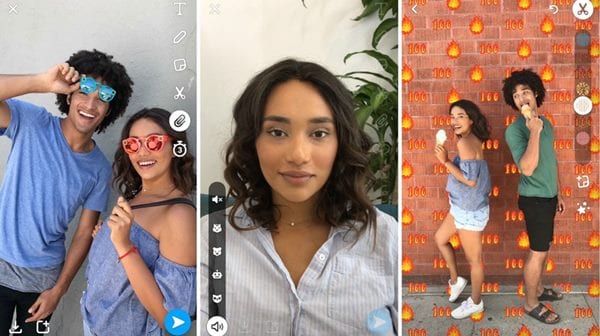
#2 När du har klickat på bilden kommer du att märka att din bildförhandsvisning kommer att visas på skärmen med några av alternativen på skärmen. Från det alternativet kommer en att vara saxalternativet som kommer att placeras i det övre högra hörnet av skärmen, Klicka på saxalternativet och det kommer att visa dig några fler alternativ under det. Alternativen kommer också att innehålla bakgrundsalternativet, särskilt placerade i slutet av saxalternativen. Klicka på det här alternativet och fortsätt vidare i stegen för att veta om metoden för att använda bakgrunderna.
#3 Nu genom listan över tillgängliga bakgrunder måste du välja den som är lämplig för ditt foto. Oroa dig inte eftersom bilderna visas överst på dina bilder, du kan ändra det i nästa steg. Använd fingret och gnugga på ytorna på bilderna som du vill få fram i bakgrunden och tryck sedan på saxikonen igen.
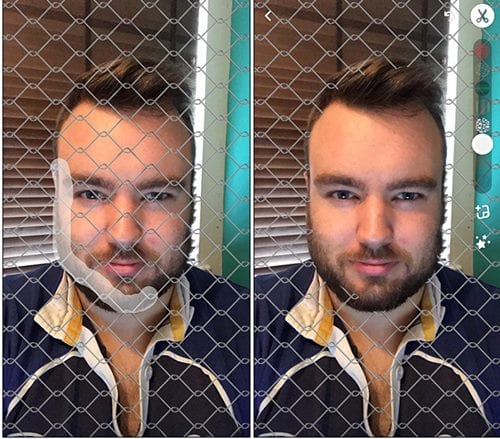
#4 När du gör det kommer du att föras till nästa skärm där du kommer att kunna dela de skapade bilderna med dina vänner. Nu som du vet att det kan finnas några problem som skulle uppstå när du vänder dig för att ändra bakgrunden för bilder så det är mycket nödvändigt att ändra problemen. Detta kan enkelt göras genom att återställa de ändringar du faktiskt gjorde. Slutligen, använd ovanstående funktion för att göra så många bilder du vill!
Att ta bort bakgrundsbilderna är inte alls lätt och perfektionisterna använder olika avancerade verktyg för att få rätt synlighet efter ändringarna. Snapchatten har gjort det oerhört enkelt för vem som helst att ändra bakgrunden på porträttbilderna. Den största fördelen med Snapchat Backdrop-effekten är att den inte bara ersätter bakgrunden för de valda delarna av bilden utan också applicerar den ovanliga effekten på den.